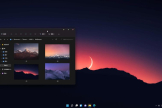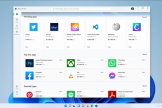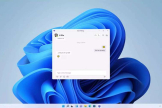Win11连接WiFi但是没有Internet解决方式一览
Win11连接WiFi但是没有Internet解决方式一览推荐给大家,路由器小编看到很多网友都在找这个内容,那么有哪里能介绍一下呢?不妨来看看路由器小编下面整理的教程攻略吧,带你快速上手这款软件,有需要的就来看一看吧!
如果你的Windows 11连接WiFi但是没有Internet,以下是一些可能的解决方法:
1. 检查WiFi连接:确保你的WiFi连接是正确的。检查WiFi密码是否正确,确保连接到正确的网络。
2. 重启路由器和电脑:有时候,重启路由器和电脑可以解决连接问题。尝试将路由器和电脑关机,然后再开机。
3. 检查其他设备:检查其他设备是否可以连接到WiFi并正常上网。如果其他设备也无法连接到WiFi,可能是路由器的问题。联系你的网络服务提供商或查看路由器的设置以解决问题。
4. 检查IP设置:确保你的电脑的IP设置是正确的。打开控制面板,选择“网络和Internet”,然后选择“网络和共享中心”。点击你正在使用的网络连接,在弹出的窗口中选择“属性”,然后在“网络”选项卡中选择“Internet协议版本4(TCP/IPv4)”。确保获取IP地址和DNS服务器地址的选项是自动获取的。
5. 重置网络设置:在Windows 11中,你可以重置网络设置来修复连接问题。打开“设置”应用,选择“网络和Internet”,然后选择“状态”。在右侧的“高级网络设置”中选择“网络重置”,然后点击“重置”。重置网络设置将删除所有网络连接并重新安装网络适配器。
6. 更新网络驱动程序:确保你的网络适配器驱动程序是最新的。打开设备管理器,展开“网络适配器”部分,右键点击你正在使用的网络适配器,选择“更新驱动程序”。你可以选择自动搜索更新的驱动程序,或者手动下载并安装最新的驱动程序。
7. 禁用安全软件:有时候,安全软件可能会干扰网络连接。尝试禁用防火墙、杀毒软件或其他安全软件,并检查是否能够连接到Internet。
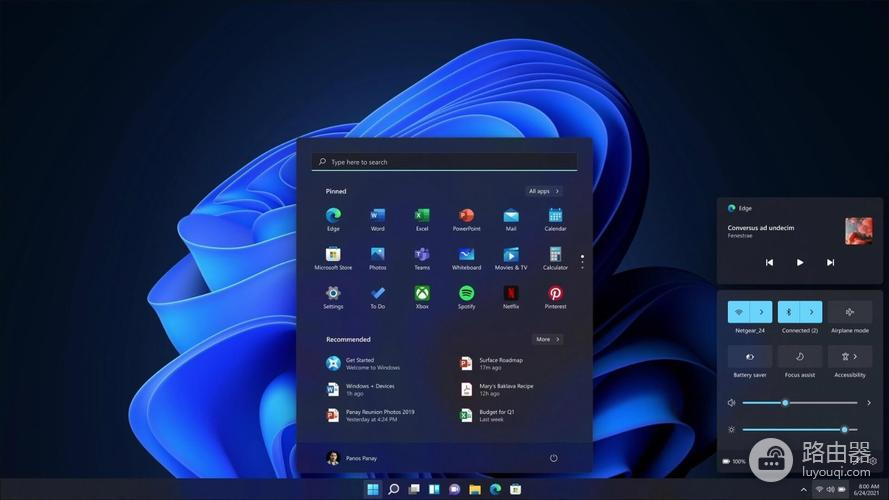
以上就是路由器小编为大家带来的教程介绍了,如果Win11连接WiFi但是没有Internet解决方式一览的这篇教程有成功的帮助你解决你目前遇到的问题,那么就在评论区留言告诉小编,路由器小编会为你去寻找更新更全的解决方法来帮助你。